Клавиатура - одно из наиболее важных устройств компьютера. С ее помощью мы вводим текст, управляем исполнением команд и многое другое. Но что делать, если не работает кнопка Shift? Данный случай может привести к множеству неудобств и затруднений при наборе текста.
Кнопка Shift выполняет несколько ключевых функций. Прежде всего, она позволяет набирать заглавные буквы, а также специальные символы, расположенные на верхней части клавиатуры. Кроме того, эта кнопка часто применяется в сочетании с другими клавишами для выполнения команд, копирования и вставки, выделения текста и многих других действий.
Если кнопка Shift не работает, первым делом следует проверить состояние клавиатуры. Возможно, она загрязнена или повреждена. Попробуйте аккуратно вынуть кнопку и очистить ее от пыли, мелких частиц или засохших жидкостей. Однако, будьте осторожны, чтобы не повредить саму кнопку или клавиатуру в процессе очистки.
Проверка внешних факторов
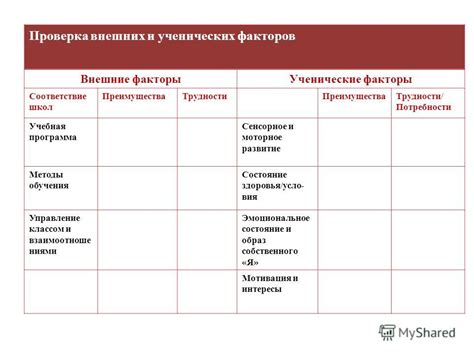
Если кнопка Shift на клавиатуре перестала работать, первым делом стоит проверить внешние факторы, которые могут повлиять на ее функционирование:
- Пыль и грязь: Возможно, на кнопку Shift попал мусор или грязь, что привело к ее затрудненному перемещению. Тщательно прочистите клавишу и снова попробуйте ее нажать.
- Влага: Если на клавиатуру попала жидкость, например, кофе или вода, это может вызвать неполадки в работе клавиши Shift. Отключите компьютер и просушите клавиатуру, при необходимости обратитесь к специалистам.
- Механические повреждения: Заметили ли вы какие-либо физические повреждения кнопки Shift или ее механизма? Если да, может потребоваться замена или ремонт клавиатуры.
- Конфигурация клавиатуры: Иногда проблемы с работой кнопки Shift могут вызываться неправильной конфигурацией клавиатуры в операционной системе. Проверьте настройки языка и раскладки клавиатуры в системных параметрах.
- Программное обеспечение: В редких случаях кнопка Shift может прекратить работу из-за ошибок в программном обеспечении или конфликта с другими установленными программами. Перезагрузите компьютер и проверьте, работает ли кнопка Shift в разных приложениях.
Проверка настройки языка ввода
Проблема с неработающей кнопкой Shift на клавиатуре может быть связана с неправильными настройками языка ввода. Проверьте следующие настройки:
| 1. | Нажмите комбинацию клавиш Win + пробел, чтобы открыть панель языка ввода. |
| 2. | Убедитесь, что выбранный язык соответствует вашей клавиатуре. Если нет, выберите нужный язык. |
| 3. | Проверьте, что язык ввода, указанный рядом с иконкой клавиатуры на панели задач, соответствует выбранному языку. |
| 4. | Если язык ввода неправильный, нажмите на него правой кнопкой мыши и выберите нужный язык. |
| 5. | Перезапустите компьютер, чтобы изменения вступили в силу. |
После выполнения этих действий проверьте работу клавиши Shift на клавиатуре. Если проблема не решена, переходите к следующему разделу.
Проверка наличия установленных программ
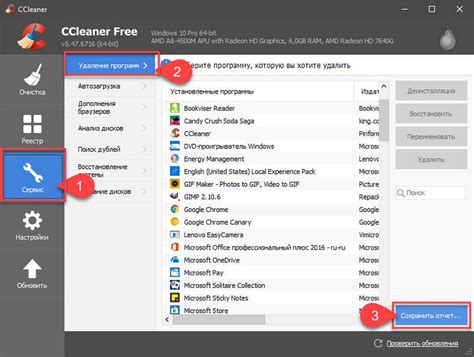
Если кнопка Shift на клавиатуре не работает, то одной из возможных причин может быть отсутствие необходимых программ или драйверов на компьютере. Чтобы убедиться, что все необходимые программы установлены, можно выполнить следующие шаги:
| Шаг | Действие |
|---|---|
| Шаг 1 | Проверьте наличие программы обработки клавиатуры |
| Шаг 2 | Убедитесь, что операционная система обновлена до последней версии |
| Шаг 3 | Проверьте наличие драйверов для клавиатуры |
| Шаг 4 | Перезагрузите компьютер и проверьте работу клавиши Shift |
Если после выполнения указанных шагов проблема не устраняется, то рекомендуется обратиться к специалисту для дальнейшей диагностики и решения проблемы.
Проверка программы переключения языковой раскладки
Если у вас возникли проблемы с неработающей кнопкой Shift на клавиатуре, одной из возможных причин может быть неправильная настройка программы переключения языковой раскладки. Для исправления этой проблемы, необходимо выполнить следующие действия:
Шаг 1: Проверьте, правильно ли установлена программа переключения языковой раскладки на вашем компьютере. Для этого перейдите в настройки операционной системы и найдите раздел, отвечающий за язык и раскладку клавиатуры.
Шаг 2: Убедитесь, что программа переключения языковой раскладки настроена на автоматическое переключение при нажатии клавиши Shift. Если данная опция не активирована, включите ее.
Шаг 3: Перезагрузите компьютер, чтобы применить все изменения. После перезагрузки проверьте, исправилась ли проблема с кнопкой Shift.
Если после выполнения этих шагов проблема все еще не решена, возможно, вам понадобится обратиться в сервисный центр или обратиться к специалисту по ремонту компьютеров для дальнейшей диагностики и решения проблемы.
Проверка наличия драйверов клавиатуры
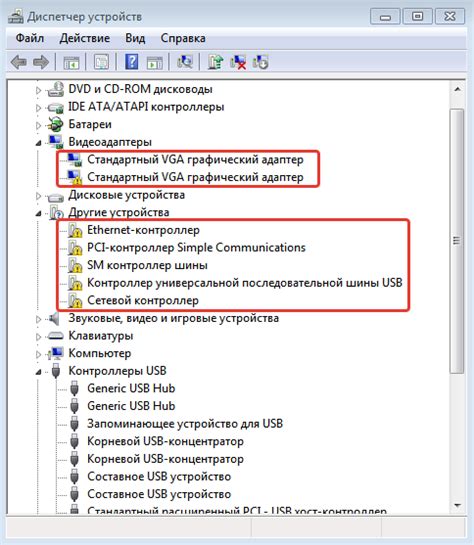
Если у вас не работает кнопка Shift на клавиатуре, возможно проблема кроется в отсутствии или неправильной установке драйверов для клавиатуры.
Чтобы проверить наличие и корректность драйверов клавиатуры, следуйте инструкциям:
| Шаг | Действие |
|---|---|
| 1 | Откройте меню "Пуск" и перейдите в "Панель управления". |
| 2 | Откройте раздел "Устройства и принтеры". |
| 3 | Найдите среди списка устройство клавиатуры. Если устройство имеет значок восклицательного знака или красный крестик, то возможно драйвер не работает или не установлен. |
| 4 | Если устройство клавиатуры отображается без проблем, вы можете попробовать обновить драйвер. Щелкните правой кнопкой мыши на устройстве клавиатуры и выберите пункт "Обновить драйвер". |
| 5 | Если обновление драйвера не помогло, попробуйте удалить драйвер клавиатуры, затем перезагрузите компьютер и позвольте операционной системе установить его заново. |
| 6 | Если все вышеперечисленные действия не привели к исправлению проблемы с кнопкой Shift, то, возможно, проблема связана с аппаратной неисправностью клавиатуры. Рекомендуется обратиться в сервисный центр для диагностики и ремонта. |








